win11怎样创建快捷方式到桌面电脑 win11如何添加快捷方式到桌面上
更新时间:2024-05-30 10:11:52作者:xinxin
每次在给win11电脑安装完软件后,桌面上也总是会自动创建相应软件的快捷方式图标,当然用户也可以将win11电脑存储的文件快捷方式图标添加到桌面上,方便用户能够快速查找,可是win11怎样创建快捷方式到桌面电脑呢?以下就是小编教大家win11如何添加快捷方式到桌面上所有内容。
推荐下载:windows11正式版下载
具体方法:
1、右键点击桌面空白处,选择下方“新建”,然后点击“快捷方式”。
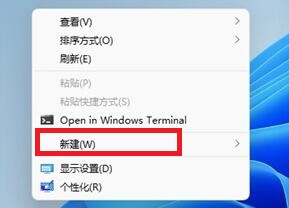
2、接着我们输入要添加的快捷方式位置,或者点击右侧“浏览”找到要添加的快捷方式。
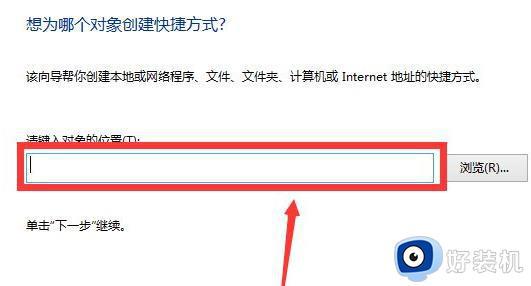
3、选择完成后,点击下方的“下一步”
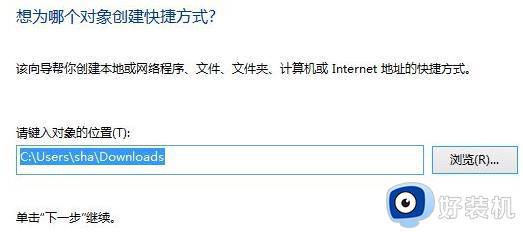
4、还可以更改快捷方式的名称,如果不更改就是维持原名,设置完成后点击下方“完成”即可。
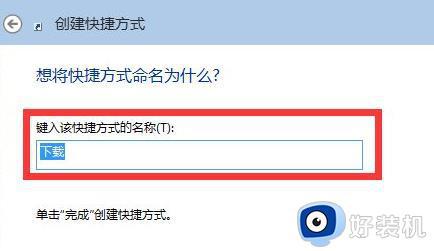
以上就给大家介绍win11如何添加快捷方式到桌面上所有内容了,有遇到过相同问题的用户就可以根据小编的步骤进行操作了,希望能够对大家有所帮助。
win11怎样创建快捷方式到桌面电脑 win11如何添加快捷方式到桌面上相关教程
- win11怎么添加桌面快捷方式图标 win11如何创建桌面快捷方式图标
- win11怎么在桌面添加快捷方式 win11如何添加快捷方式到桌面
- win11创建快捷方式的方法 win11如何创建桌面快捷方式
- win11添加桌面快捷方式的方法 win11怎么添加桌面快捷方式
- win11添加快捷方式到桌面操作步骤 win11怎么添加桌面快捷方式图标
- win11创建桌面快捷方式的方法 win11怎么创建桌面快捷方式
- win11怎么添加应用快捷方式到桌面 win11如何在桌面添加应用快捷方式
- win11不能创建桌面快捷方式怎么办 win11没法创建桌面快捷方式解决方法
- win11怎么添加软件快捷方式到桌面 win11如何将软件快捷图标添加到桌面
- win11设置桌面快捷方式的方法 win11怎么设置软件快捷方式
- win11家庭版右键怎么直接打开所有选项的方法 win11家庭版右键如何显示所有选项
- win11家庭版右键没有bitlocker怎么办 win11家庭版找不到bitlocker如何处理
- win11家庭版任务栏怎么透明 win11家庭版任务栏设置成透明的步骤
- win11家庭版无法访问u盘怎么回事 win11家庭版u盘拒绝访问怎么解决
- win11自动输入密码登录设置方法 win11怎样设置开机自动输入密登陆
- win11界面乱跳怎么办 win11界面跳屏如何处理
win11教程推荐
- 1 win11安装ie浏览器的方法 win11如何安装IE浏览器
- 2 win11截图怎么操作 win11截图的几种方法
- 3 win11桌面字体颜色怎么改 win11如何更换字体颜色
- 4 电脑怎么取消更新win11系统 电脑如何取消更新系统win11
- 5 win10鼠标光标不见了怎么找回 win10鼠标光标不见了的解决方法
- 6 win11找不到用户组怎么办 win11电脑里找不到用户和组处理方法
- 7 更新win11系统后进不了桌面怎么办 win11更新后进不去系统处理方法
- 8 win11桌面刷新不流畅解决方法 win11桌面刷新很卡怎么办
- 9 win11更改为管理员账户的步骤 win11怎么切换为管理员
- 10 win11桌面卡顿掉帧怎么办 win11桌面卡住不动解决方法
